Windows 8 операционна система е първата от поредица от NT, който Microsoft успя значително да се оптимизира и ускори процеса на стартиране. Тази функция е довело до необходимостта от промяна на обичайния ред на влизане на потребителя в безопасен режим. Съществуването на този проблем, призна дори от бившия вицепрезидент Стив Sinovsky, който ръководи за неговото развитие и популяризиране. Ако по-рано задръжте клавиша F8, когато операционната система не бъде рестартирана гарантирано, за да включите включен безопасен режим, то това ще са необходими други методи. В тази статия ще обясним това, което трябва да направите е да изтеглите Windows 8 в Safe Mode.
меню конфигурация
Най-лесният и най-сигурният начин - използвайте менюто за конфигуриране. С него можете да въведете безопасен режим на Windows 8, предварително определяне на необходимите параметри в позната графичен интерфейс. За да му се обади, ще трябва да използвате клавишната комбинация Win + R. и след това в прозореца, който се появява типа даден на командата по-долу.
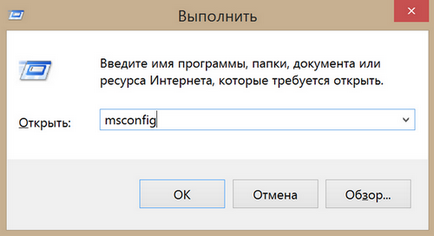
В резултат на изпълнението му ще се отвори следния прозорец, където можете да конфигурирате опциите започват безопасен режим. Преминаване към раздела "Свали", виж точка отговаря за необходимите параметри windose нас. В повечето случаи, просто поставете отметка, за да го активирате. Допълнителни параметри позволяват използването на мрежовите драйвери или минималното допустимо резолюцията на екрана.
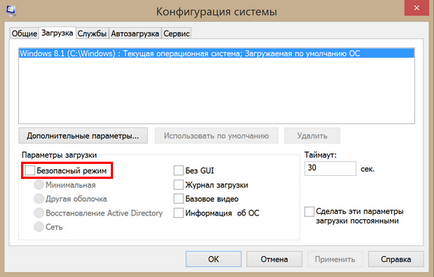
Boot в безопасен режим може да бъде незабавно или в следващия път, когато първото рестартиране, като се съгласи с изхода от неговата конфигурация, без незабавно изпълнение.
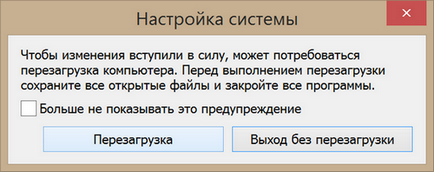
В Windows 8 старта безопасен режим води до прозореца, който се съдържа девет допълнителни параметри. Движение по извършва чрез използване на най-горния ред на бутоните за управление на клавиатурата.
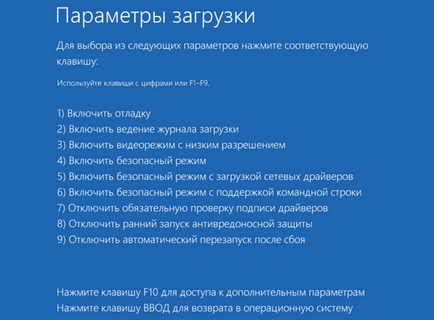
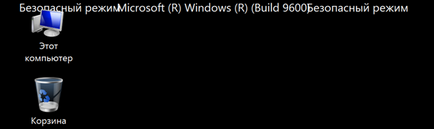
След като приключи необходимите стъпки, бъдете сигурни, че конфигурацията на системата ви, изложени на обувка в безопасен режим. За да я изключите, преминете в обратен ред на Msconfig на извикване на процедура и махнете отметката инсталирана там. Изходът ще се случи при следващото рестартиране.
включване Икона
Безопасен режим в Windows 8, можете да се обърнете на другата страна, с помощта на бутона за захранване, което се показва на екрана за вход в операционната система. Излезте да отидете в менюто на потребителя. Обадете се в контекстното меню на разстояние бутон, щракнете с десния бутон на мишката и задръжте Shift клавиатура. натиснете "Рестарт".
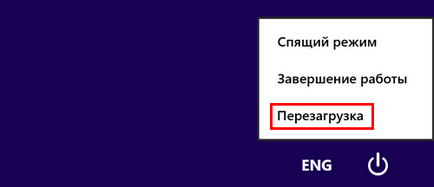
За да се ускори процедурата, можете да използвате командния ред. В този случай, трябва да наберете в уюта на системата, следната команда.
Ако използвате версия след рестартиране, ще се появи този прозорец, където можете да изберете всякакви действия от четиримата разположение. Както можете да видите, първите две стъпки са свързани с връщане към нормална работа на операционната система и да го изключите, и да използват външно устройство в продължение на не се изисква този етап. Затова избрах точка "диагностика".

Започваме да разширените настройки, както други, свързани с изпълнението на възстановяване на системата функция.
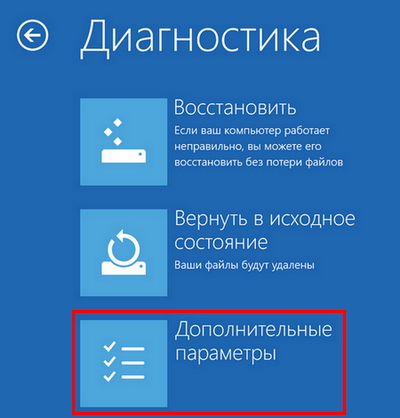
На този етап е необходимо да отворите статията "Boot Параметри".

Прозорецът съдържа информация за това, какво ще се случи след натискане на един бутон, разположен върху него. Както можете да видите, четвърта алинея се отнася до възможността да се след рестартиране на безопасен режим на Windows 8. Натиснете бутона и при стартирането на системата видя прозорец с девет варианта безопасен режим.
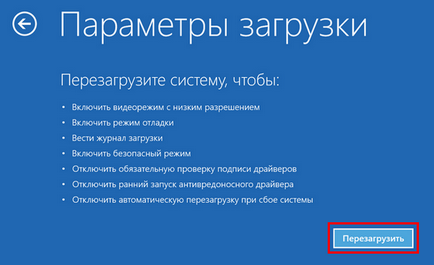
И двете от тези методи са подходящи в случаите, когато операционната система се зарежда в този режим в една поръчка. Как да влезете в безопасен режим на Windows 8 и се използва сила, ние ще опишем в следващия раздел.
Използване на командния ред
В някои случаи за сериозен пропуск с компютъра може да поиска да отиде в безопасен режим, не е един, а няколко пъти. Ето защо, в този раздел, ние ще ви покажем как да отидат в безопасен режим на Windows 8 с помощта на командния ред. Ние използваме най-вече по-горе команда изключване да се рестартира. Извършва поредица от стъпки, описани в предходния параграф, докато на изхода към прозореца "Разширени настройки". Вместо параметър натоварване е избран с помощта на командния ред.
Изберете профила, който ще работи в бъдеще.

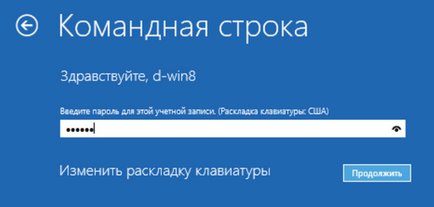
Ще трябва да изчакаме до операционната система ще генерира необходимия интерфейс. точката на движение в кръг ще играе ролята на индикатор, за да покаже, че компютърът не е плаващ в хода на изпълнение на задачата.

В резултат на това вие ще бъдете отведени до чиста десктоп с един отворен прозорец Shell Vindous. Необходимо е да се въведе намалена отбор на фигурата.
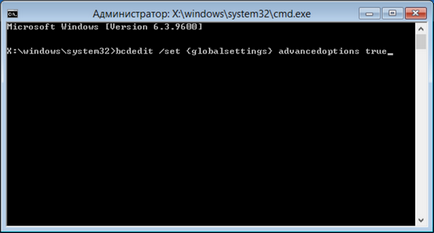
Ако входът е конфигуриран правилно, ще получите уведомление, че операцията е успешно.
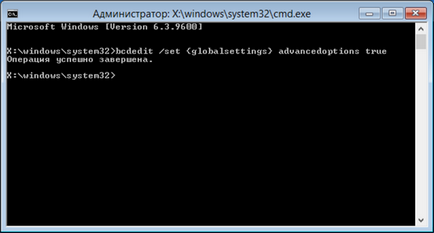
В тази работа от команден ред е завършен. Можете да го затворят като нормален прозорец. В резултат на това ще се върне към прозореца за избор действие. Изберете Продължи, и компютърът продължава да се рестартира отново. След стартиране, ще видите, Сейф режим опции кутия и може да работи безопасен режим.
Отличителна черта на този метод е, че Windows 8 режим защитен ботуш сега се използва по подразбиране. Всеки път, в началото ще се появи прозорец с настройки. Използвайте тази опция, трябва да, ако не сте сигурни, че ще се справят с проблемите от първия опит.
Деактивирането на безопасен режим
Как да изтеглите Windows Safe Mode 8, включително и сила, вече знаете. Нека сега разгледаме как да се измъкнем от безопасен режим. Тези действия ще се изисква само в случай, че се използва последният метод, описан задължително включване.
Когато приключите с отстраняване на проблеми, възникнали в системата, да изпълни целия команден ред активиране последователност отново. След като зареди интерфейса му, напишете командата на картинката.
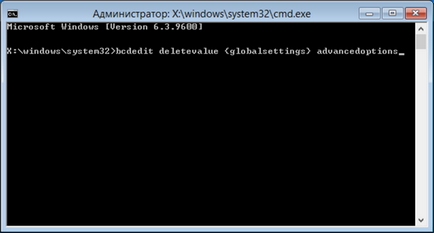
Правилно извършването на това действие, ще получите обратно съобщение за успешното приключване на операцията. Можете да затворите конзолата и изберете опцията да се върне на работа. Сега обувка OS ще работи в нормален режим.
Характеристики безопасен режим
Използване на безопасен режим означава, че операционната система ще се използва само абсолютния минимум броя на драйвери за устройства, като същевременно ги използват само от предварително зададен набор. Поради това, че винаги има възможност тя да се използва за отстраняване на неуспешната работа версия на новия софтуер ръчно. В много случаи, това може да спаси системата от възстановяването на по-радикални методи като Restore, които могат да доведат до загуба на някои от най-новите данни.
Сега, не знаят как да изтеглите Windows 8 в безопасен режим, вие ще имате избор на алтернативен метод за отстраняване на неизправности. Ако подозирате, че един софтуер не работи правилно, на първо място, да го използвате, без да имат време да се вземат крайни мерки.
заключение
Разбира се, използването на защитената режим не е панацея и няма да спаси вашия компютър от всички възможни грешки. Но тя винаги е по-добре да имате няколко възможности за отстраняване на проблеми от един.
Свързани статии
